Küsitluse loomine iPhone'is ja iPadis iMessage'is
Miscellanea / / September 15, 2023
Järgmise perereisi või järgmise kontorikohtumise koha otsustamine võib olla väsitav, eriti kui kõigil grupivestluses osalejatel on erinev valik. Selle dilemma lahendamiseks ja protsessi vähem valusaks muutmiseks saate oma iPhone'is ja iPadis iMessage'i grupivestlustes luua küsitluse.
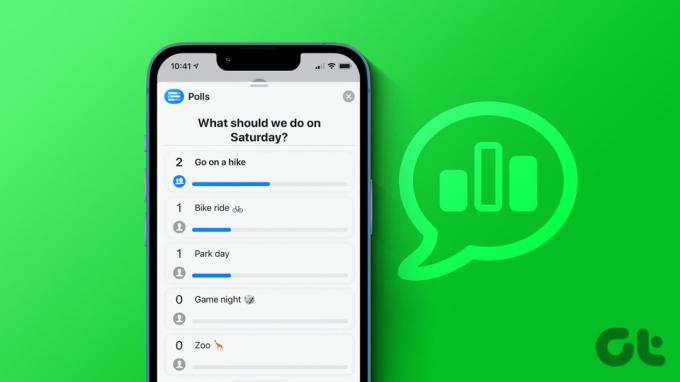
Küsitluse loomine iMessage'i grupivestluses võimaldab teistel osalejatel oma valikud loendisse lisada ja selle üle koos hääletada. Kui kõik on hääletanud, selgub loomulikult kõige rohkem hääli saanud variant. Kuna aga natiivseid valikuid pole ikka veel saadaval, kas saate siiski iMessage'i grupivestlustes küsitlust teha? Noh, saate. Uurime välja, kuidas.
Küsitluse saatmine iMessage'i rühmavestluses küsitluste abil
Nagu eespool mainitud, pole iMessage'il võimalust iMessage'i grupivestlustesse küsitlusi lisada. Seetõttu peate küsitluse tegemiseks oma iPhone'i või iPadi alla laadima rakenduse Polls for iMessage. Seega uurime, kuidas saate rakenduse Polls for iMessage abil küsitlust luua, muuta ja isegi kustutada.
Märge: Kõigil rühmas osalejatel peab oma seadmetesse olema installitud rakendus Polls for iMessage, et hääletada ja kasutada muid rakenduse funktsioone.
Looge rühmavestluses küsitlus
Samm 1: Avage rakendus Sõnumid ja puudutage vastavat grupivestlust.
2. samm: Nüüd puudutage App Store'i ikooni.

3. samm: Tippige otsinguribale "Küsitlused iMessage'i jaoksja puudutage asjakohast otsingutulemust. Nüüd jätkake rakenduse allalaadimisega.
4. samm: Kui olete lõpetanud, puudutage nuppu Ava.
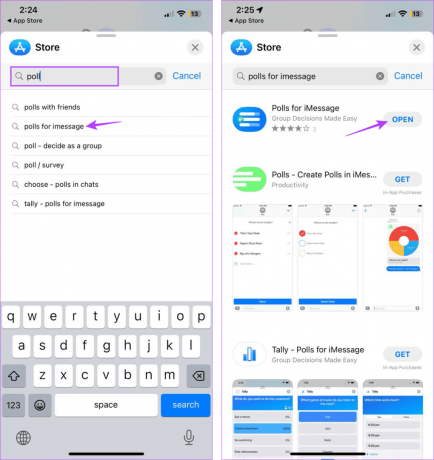
5. samm: Pärast rakenduse avanemist sisestage küsitluse pealkiri, mille soovite luua. Seejärel puudutage nuppu Edasi.
6. samm: Nüüd sisestage küsitluse valikud. Seejärel puudutage järgmise valiku lisamiseks nuppu Loo teine.
7. samm: Korrake seda protsessi, kuni kõik valikud on küsitlusele lisatud.

8. samm: Kui kõik valikud on lisatud, puudutage Valmis.
9. samm: Nüüd puudutage Seaded. See avab praegu loodava küsitluse seadete menüü.
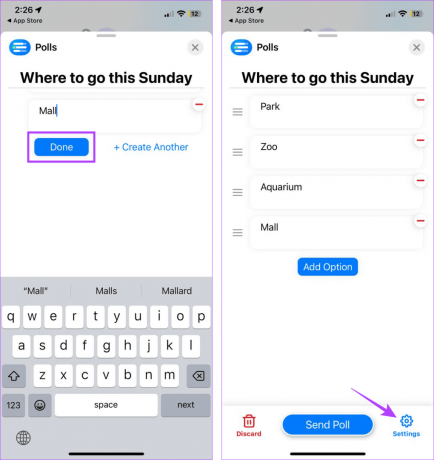
10. samm: Valige kõik asjakohased valikud. Pange tähele, et pärast küsitluse loomist ei saa te seda muuta.
11. samm: Samuti saate küsitluses oma nime muuta. Kui olete lõpetanud, puudutage ikooni Tagasi.
12. samm: Siin vaadake üle küsitluse pealkiri ja valikud.
13. samm: Kui olete lõpetanud, puudutage nuppu Saada küsitlus.

See loob koheselt iMessage'i küsitluse ja lisab selle teie grupivestlusesse.
Näpunäide: Saate lisada rakenduse Polls for iMessage iMessage'i rakenduste sahtel lihtsaks juurdepääsuks.
Redigeerige rühmavestluse küsitluse üksikasju
Kuna keskküsitluse valikut on alati võimalik muuta, saate pärast küsitluse loomist konkreetseid üksikasju muuta. Selleks järgige allolevaid samme.
Märge: Kui kõik grupivestluses osalejad on hääle andnud, ei saa te küsitluse üksikasju muuta.
Samm 1: Avage rakendus Sõnumid ja puudutage vastavat grupivestlust.
2. samm: Siin puudutage küsitlust või Vaata rohkem.

3. samm: Nüüd puudutage Redigeeri.
4. samm: Kui redigeerimisaken avaneb, puudutage ikooni – küsitluse valiku ees, mida soovite eemaldada.
5. samm: Kui soovite lisada küsitlusvalikuid, puudutage nuppu Lisa valik.
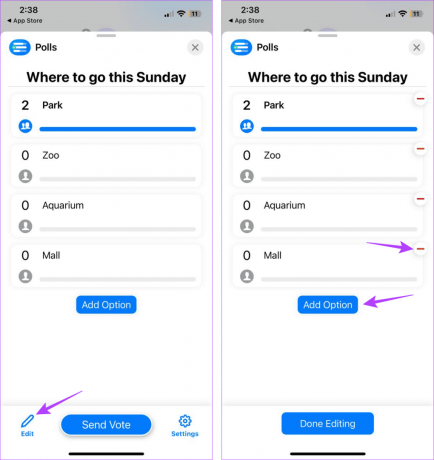
6. samm: Siia lisage täiendavad küsitluse valikud.
7. samm: Kui soovite rohkem lisada, puudutage nuppu Loo teine ja lisage järgmine küsitluse valik. Vastasel juhul puudutage Valmis.
8. samm: Kui küsitluse valikud on redigeeritud, puudutage nuppu Värskenda küsitlust.

See muudab värskendatud küsitluse aktiivseks iMessage'i grupivestluses.
Vaadake iMessage'i küsitluse tulemusi
Kui hääletamine on alanud, näete hääletustulemusi nende saabumisel. Ja kui kõik on hääletanud, saate lõplikku võitjat kontrollida järgmiselt.
Samm 1: Avage oma seadmes rakendus Sõnumid.
2. samm: Seejärel puudutage vastavat grupivestlust.
3. samm: Minge küsitlusele ja puudutage küsitlust või nuppu Vaata rohkem.

4. samm: Puudutage hääletatud valikute juures häälte arvu.
5. samm: Puudutage valikut „Puudutage, et näha, kes hääletas”.
6. samm: Vaata siit ja vaata, kes millise valiku poolt hääletas.

Saate seda protsessi korrata kõigi teiste küsitlusvalikute jaoks. Kui lubate kasutajatel hääletada korraga mitme valiku üle, võite näha rohkem hääli kui rühmas osalejad. Seejärel, kui kõik rühmaliikmed on hääletanud, kuulutatakse välja võitja. Siin on, kuidas seda näha.
Samm 1: Otsige oma grupivestluses küsitlust, kus on kuvatud Võiduvalik.
2. samm: Seejärel puudutage Vaata üksikasju.
3. samm: Nüüd kontrollige ja vaadake võitnud küsitluse valikut. Seejärel puudutage akna sulgemiseks Loobu.

Kustutage rühmavestluses küsitlus
Kui küsitlus sulgub, võib see muuta grupivestluse segaseks. Seetõttu saate selle oma grupivestlusest kustutada. Siin on, kuidas.
Samm 1: Avage rakendus Sõnumid ja avage grupivestlus.
2. samm: Vajutage pikalt küsitlusel, mida soovite kustutada.

3. samm: Siin puudutage valikut Rohkem.
4. samm: Puudutage kustutamise ikooni.
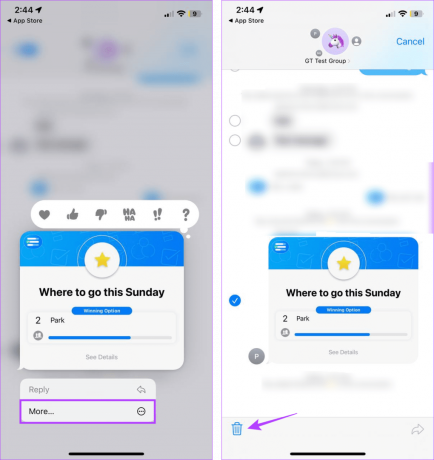
5. samm: Seejärel puudutage Kustuta sõnum.
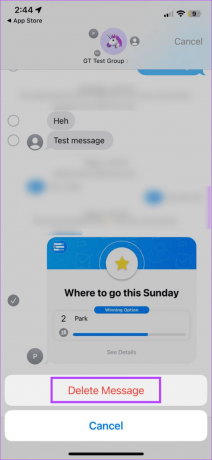
See kustutab teie rühmavestlusest koheselt iMessage'i küsitluse.
Loe ka:Rämpsposti grupivestluste blokeerimine iPhone'is
2 muud rakendust küsitluse tegemiseks iMessages
Kuigi oleme ülalpool põhjalikult käsitlenud iMessage rakenduse küsitlusi, on App Store'is saadaval ka teisi kolmanda osapoole rakendusi, mis aitavad teil iMessage'i grupivestluses küsitlust teha. Vaatame neid lühidalt.
1. Tally – suurepärane iMessage'i põhiküsitluste jaoks
Rakenduse Tally abil saate luua mitu küsitlust ilma selle esmaklassilist versiooni ostmata. Kuigi enamik rakenduse funktsioone on saadaval tasuta versioonis, saavad kasutajad tellida Tally+, et saada teatud lisafunktsioone, nagu küsitlustes viktoriinide loomine.
Saate oma küsitluse valikute hulka lisada ka fotosid. Tally kasutamiseks vajate aga oma iCloudi kontot.

Hind: tasuta versioon; Tally+ tellimus: alates 9,99 dollarist
Laadige alla Tally
2. TinyPoll – parim piiratud valikutega küsitluste jaoks
Nagu nimigi ütleb, võimaldab rakendus TinyPoll teil luua kuni 3 hääletusvalikuga küsitlusi. Tasuta kasutajad saavad iga 24 tunni järel luua uue küsitluse. Kui aga olete esmaklassiline kasutaja, saate luua piiramatul arvul küsitlusi kuni 5 hääletusvalikuga. Kõik kasutajad saavad anda mitu häält olenemata nende liitumisolekust.

Hind: Tasuta versioon Premium: 1,99 dollarit aastas
Laadige alla TinyPoll
Nüüd laadige alla vastav rakendus ja looge oma iMessage'i grupivestluses küsitlusi, nagu soovite.
KKK-d iMessage'is küsitluse tegemiseks
Jah, saate alati oma hääle tagasi võtta ja hääletada mõne muu valiku poolt, kui kasutate rakendust Polls for iMessage. Tehke seda siiski enne, kui kõik on oma hääle andnud, sest kui võitja on selgunud, ei saa te oma häält muuta.
Ei, selle juhendi kirjutamise seisuga ei olnud rakenduses Sõnumid iPhone'is küsitluste loomiseks algseid valikuid.
Jah, äsja lisatud rühmaliikmed näevad iMessage'i grupivestluses juba olemasolevaid küsitlusi, kui keegi on oma hääle andnud.
Võidagu enamus
Ärge laske ütlusel "Liiga palju kokkasid rikuvad puljongi" saada oma rühma motoks. Seega, kui plaanite midagi kõigiga, looge oma iMessage'i grupivestluses küsitlus ja laske häältel enda eest rääkida. Lisaks, kui olete oma seadmes iOS 17 testinud, saate vaadata meie selgitust iMessage'iga kleebiste loomine ja kasutamine.



